Excel AutoSave qhov chaw: Nrhiav thiab rov qab tau cov ntaub ntawv Excel Unsaved (2022/2020/2018/2016/2013/2007/2003)
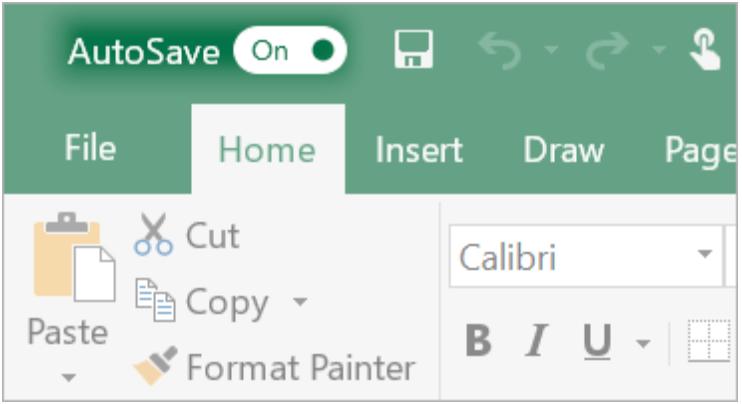
Kev sib tsoo hauv computer thiab hluav taws xob tsis ua haujlwm feem ntau tshwm sim thiab npaj txhij txog. Yog tias koj tau ua haujlwm hnyav ntawm Excel phau ntawv tab sis tsis nco qab khaws nws lub sijhawm thaum Excel tsis ua haujlwm; lossis yog tias koj kaw cov ntaub ntawv yam tsis tau khaws cia, nws yuav yog qhov xwm txheej loj. Tab sis, ua tsaug, Microsoft Excel muaj built-in AutoSave thiab AutoRecover nta uas tuaj yeem pab koj kom tsis txhob poob cov ntaub ntawv tseem ceeb. Ua raws li peb saib yuav ua li cas cov nta no rov qab tau cov ntaub ntawv Excel tsis tau khaws tseg ntawm Excel 2022/2020/2018/2016/2013/2011/2007/2003.
Peb tseem yuav qhia txog cov ntaub ntawv tshaj lij rov qab uas tuaj yeem pab koj tawm thaum Excel cov haujlwm tsim ua haujlwm tsis ua haujlwm kom rov qab tau cov ntaub ntawv Excel uas tsis tau txais kev cawmdim. Ib tus cwj pwm zoo ntawm kev txuag cov ntaub ntawv Excel raws sijhawm thiab npaj cov ntawv luam theej tawm kuj tseem ua haujlwm rau koj kom zoo dua.
Yuav ua li cas Rov qab Unsaved Excel ntaub ntawv ntawm AutoRecover
Microsoft Excel tam sim no muaj qhov ua haujlwm hauv AutoRecover uas tuaj yeem pab cov neeg siv rov qab tau cov ntaub ntawv yog Excel kaw tsis tau xav txog vim yog lub zog tsis ua haujlwm lossis lub khoos phis tawj sib tsoo. Nws tuaj yeem rov qab tau cov ntaub ntawv tsis tau txais kev cawmdim mus rau qhov kawg tau txais kev cawmdim. Thaum Excel kaw qhov kev npaj txhij txog yam tsis txuag koj txoj haujlwm, tsis txhob txhawj. Lwm zaus koj khiav Excel, koj tuaj yeem pom cov ntaub ntawv khaws tseg hauv Cov Ntaub Ntawv Rov Qab Pane.
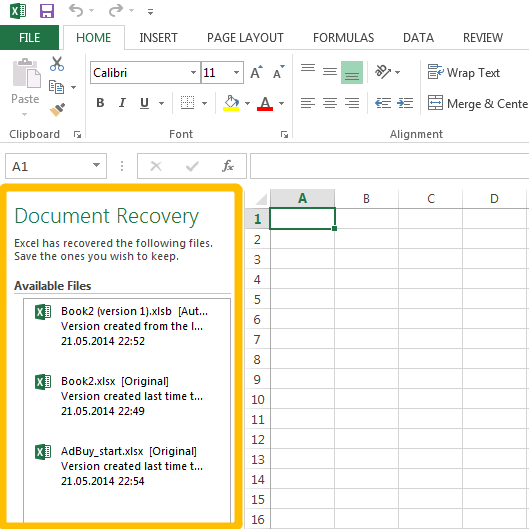
Tab sis nws yuav tsum raug sau tseg tias Excel AutoRecover tsis tuaj yeem ua haujlwm tshwj tsis yog tias koj tau khaws cov ntaub ntawv tsawg kawg ib zaug. Yog tias koj tsis tau khaws cov ntaub ntawv ua ntej Excel tsis ua haujlwm, cov ntaub ntawv yuav tsis zoo.
Yuav Nrhiav thiab Rov Qab Unsaved Excel ntaub ntawv ntawm AutoSave Folder
Nrog AutoSave, lwm qhov ua tau zoo ntawm Microsoft Excel, cov ntaub ntawv Excel uas tau tsim tshiab tuaj yeem khaws cia hauv lub sijhawm ua ntej. Txawm hais tias cov neeg siv tsis nco qab khaws cov ntaub ntawv, lawv yuav tsis ploj tag nrho thaum muaj qee yam tsis raug.
Zoo li AutoRecover, AutoSave yog qhib los ntawm lub neej ntawd hauv Excel, thiab nws kuj tso cai rau cov neeg siv los txheeb xyuas lub sijhawm ntawm nws pib txuag thiab qhov chaw ntawm cov ntaub ntawv khaws tseg Excel. Thaum koj kaw Excel cov ntaub ntawv yam tsis tau khaws cia, thawj qhov uas koj yuav tsum ua thaum rov qhib Excel yog kom rov qab tau cov ntaub ntawv Excel uas tsis tau khaws cia los ntawm AutoSave nplaub tshev qhov twg cov ntaub ntawv Excel ib ntus khaws cia.
Txhawm rau kom ncav cuag cov ntawv khaws cia hauv Excel, ua cov kauj ruam hauv qab no:
Kauj ruam 1: Nyem Cov Ntaub Ntawv> Qhib> Cov Ntawv Ua Haujlwm Tsis ntev los no.
Kauj ruam 2: Mus rau Rov Qab Unsaved Workbooks.
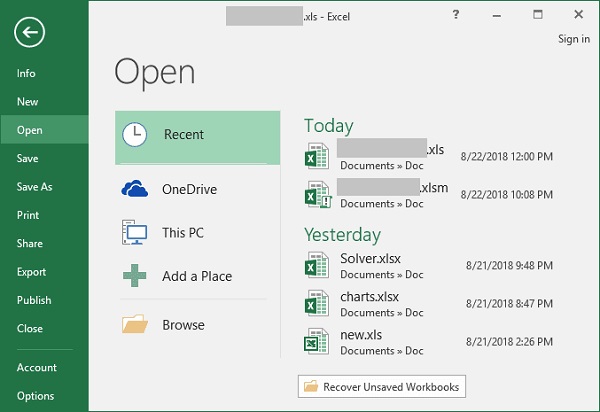
Kauj ruam 3: Xaiv cov ntaub ntawv xav tau thiab nyem Qhib.
Kauj ruam 4: Thaum cov ntaub ntawv qhib hauv Excel, nco ntsoov nyem qhov Txuag raws li lub pob nyob rau hauv daim ntawv daj saum koj daim ntawv ua haujlwm thiab khaws cov ntaub ntawv mus rau qhov chaw xav tau.
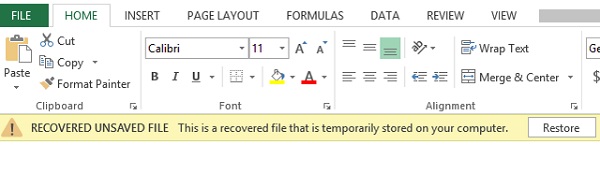
Tswv yim: Hloov Excel AutoSave Qhov Chaw thiab Chaw
Koj tuaj yeem txiav txim siab qhov twg los khaws cov ntaub ntawv autosave hauv Excel thiab ntev npaum li cas Excel autosave ib daim ntawv.
Kauj ruam 1: Mus rau Excel autosave nqis ntawm koj lub computer.
- Microsoft Excel 2013 thiab 2016 AutoSave Qhov Chaw: Hauv Excel, nyem Cov Ntaub Ntawv> Kev Xaiv> Txuag.
- Microsoft Excel 2007 AutoSave Qhov Chaw: Nyem lub pob Microsoft> Excel> Txuag.
Kauj ruam 2: Nco ntsoov ob qho tib si Txuag AutoRecover cov ntaub ntawv txhua X feeb lub thawv thiab Khaws qhov kawg autosaved version yog tias kuv kaw tsis txuag xaiv lub thawv.
Kauj ruam 3: Hauv Txuag AutoRecover cov ntaub ntawv txhua X feeb lub thawv, koj tuaj yeem luv lossis lengthen lub sijhawm raws li koj nyiam. Hauv AutoRecover File Location box, koj tuaj yeem txiav txim siab seb yuav muab koj cov ntaub ntawv khaws tseg rau qhov twg.
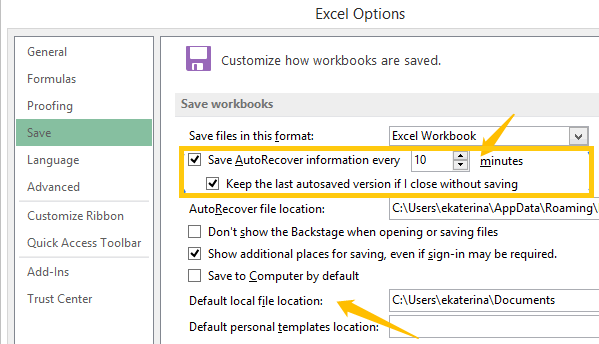
AutoSave Tsis Ua Haujlwm? Restore Unsaved Excel ntaub ntawv nyob rau hauv no txoj kev
Txawm hais tias AutoSave yog qhov muaj txiaj ntsig zoo, zoo li tag nrho lwm cov khoom tsim hauv, nws tsis ua haujlwm zoo txhua lub sijhawm. Qhov tseeb, peb tau hnov cov neeg siv tsis txaus siab ib ntus uas, txawm tias lawv tau pom cov haujlwm ua haujlwm qhia tau tias Excel pib khaws lawv cov ntaub ntawv ntau zaus, lawv tsis muaj hmoo tau txais qhov hloov tshiab tshiab. Qhov ntawd yuav yog npau suav phem yog tias koj qhov kev mob siab rau kev ua haujlwm tsis muaj txiaj ntsig. Tab sis, tsis txhob chim lossis ntshai, kev tshaj lij cov ntaub ntawv rov qab, Cov ntaub ntawv rov qab, Piv txwv li, tuaj yeem pab koj zoo. Qhov kev pab cuam tuaj yeem rov qab poob lossis tshem tawm cov ntaub ntawv Excel, cov ntaub ntawv lo lus, thiab ntau ntxiv los ntawm koj lub khoos phis tawj Windows. Hauv ob peb kauj ruam, koj tuaj yeem muaj koj cov ntaub ntawv Excel ploj rov qab:
Kauj ruam 1. Download tau thiab nruab cov ntaub ntawv rov qab
dawb download taudawb download tau
Kauj ruam 2. Xaiv "Cov ntaub ntawv" thiab pib scanning
Ntawm nplooj ntawv homepage, koj tuaj yeem xaiv hom ntaub ntawv thiab hard drive rau cov ntaub ntawv rov qab los luam theej duab. Yog tias koj xav nrhiav koj phau ntawv Excel uas ploj lawm, nyem "Cov ntaub ntawv" thiab lub hard drive qhov twg koj tau poob nws, piv txwv li Disk (C:), ces nyem "Scan" los pib txheej txheem.

Kauj Ruam 3. Saib ua ntej cov txiaj ntsig scanned
Cov ntaub ntawv rov qab yuav nthuav tawm cov ntaub ntawv scanned hauv ob daim ntawv teev npe, ib qho yog hom npe uas txhua cov ntaub ntawv raug categorized raws li lawv cov qauv; lwm qhov yog Path daim ntawv teev npe uas cov ntaub ntawv nrhiav tau raug cais los ntawm lawv qhov chaw nyob.
Hauv hom npe, xaiv ".xlsx". Yog tias muaj ".xlk" cov ntaub ntawv, koj yuav tsum xaiv lawv, vim tias ".xlk" cov ntaub ntawv yog cov ntaub ntawv thaub qab ntawm Excel.

Kauj ruam 4. Rov qab cov ntaub ntawv Excel ploj
Thaum koj pom cov ntaub ntawv Excel ploj, xaiv nws thiab nyem Rov qab, ces nws yuav raug muab tso rau hauv koj lub cuab yeej zoo. Yog hais tias koj cov excel yog corrupted tab sis koj tseem xav tau lawv, txoj kev no kuj ua hauj lwm kom rov qab tau cov ntaub ntawv corrupted excel.

dawb download taudawb download tau
Lub tswv yim ntawm Txuag Excel ntaub ntawv
Txawm hais tias AutoSave thiab AutoRecovery yog cov yam ntxwv zoo; cov ntaub ntawv rov qab kuj yog ib qho cuab yeej zoo, lawv tsuas yog kev kho ib ntus xwb. Ib tus cwj pwm zoo ntawm kev txuag cov ntaub ntawv tseem ceeb thiab kev paub txog kev npaj thaub qab ntawm koj cov ntaub ntawv Excell tuaj yeem cawm koj ntau yam teeb meem nyob rau lub sijhawm ntev. Ua raws li peb cov lus qhia ntxiv txog kev txuag cov ntaub ntawv Excel.
Shorten Lub Sij Hawm ntawm Excel AutoSave
Tus nqi ntawm cov ntaub ntawv tshiab uas cov ntaub ntawv Excel rov qab muaj nyob ntawm seb Excel autosaves cov ntaub ntawv ntau npaum li cas. Yog tias koj cov ntaub ntawv tau teeb tsa nws pib-txuag txhua 10 feeb, koj cov ntaub ntawv nkag tshiab ntawm 8 feeb kawg yuav tsis muaj thaum ntsib lub zog tsis ua haujlwm lossis lub computer poob. Yog li ntawd, kom txuag tau cov ntaub ntawv ntau npaum li qhov ua tau, koj tuaj yeem sau tus lej me me hauv lub thawv feeb. Qhov ntau zaus koj daim ntawv ua haujlwm Excel tau txais kev cawmdim, qhov ntau dua koj yuav rov qab tau cov ntaub ntawv tiav.
thaub qab Cov ntaub ntawv Excel
Ib qho uas tsis tshua paub txog ntawm Excel yog Auto Backup. Qhov tseeb, qhov no yog qhov muaj txiaj ntsig zoo, vim nws tuaj yeem tsis tsuas yog pab koj kom tsis txhob poob cov ntaub ntawv tseem ceeb, tab sis kuj tso cai rau koj nkag mus rau yav dhau los khaws tseg version ntawm koj phau ntawv ua haujlwm. Yog tias koj qhib qhov haujlwm no, lub sijhawm thaum koj khaws cov ntaub ntawv, Excel cov ntaub ntawv thaub qab kuj tseem yuav raug tsim nrog ".xlk" txuas ntxiv. Koj tsis tas yuav txhawj xeeb tias koj cov ntaub ntawv yuav ploj mus, vim koj tuaj yeem xa mus rau qhov thaub qab.
Txij li thaum cov ntaub ntawv thaub qab ib txwm yog ib qho version tom qab cov ntawv tam sim no, yog tias koj hloov pauv cov ntaub ntawv, thiab txuag nws tab sis mam li hloov koj lub siab thiab xav rov qab mus rau yav dhau los version, koj tuaj yeem qhib cov ntaub ntawv thaub qab, ib yam nkaus. Qhov no yuav cawm koj ntau teeb meem hauv kev sau cov ntaub ntawv.
Txhawm rau ua kom lub ntsej muag no, ua cov hauv qab no:
Kauj ruam 1: Mus rau Cov Ntaub Ntawv> Txuag li> Computer ntawm Excel.
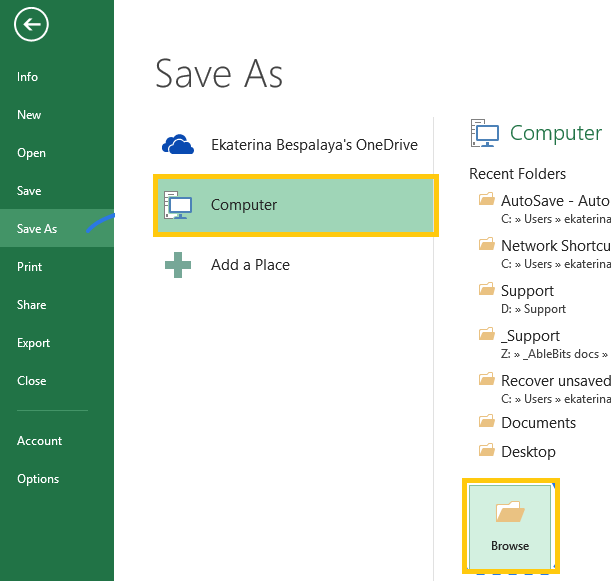
Kauj ruam 2: Nyem qhov khawm Saib.
Kauj ruam 3: Thaum lub Txuag li dialog qhov rais pops, nyem lub nco-down khawm ntawm cov cuab yeej khawm uas yog nyob rau sab xis ces kaum.
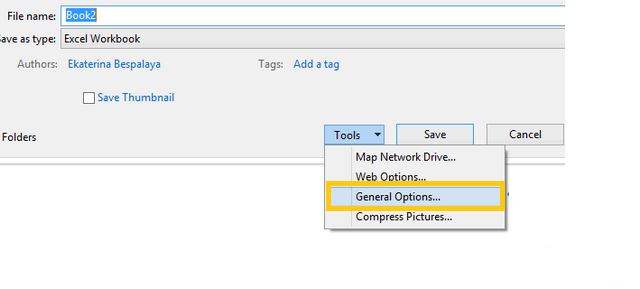
Kauj ruam 4: Ntawm ob peb txoj kev xaiv, xaiv General Options> Ib txwm tsim ib qho thaub qab.
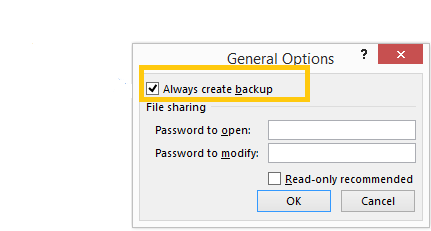
Kauj ruam 5: Nyem OK. Tam sim no daim ntawv theej thaub qab yuav raug tsim tau txhua zaus koj khaws koj cov ntaub ntawv.
Tom qab nyeem tsab xov xwm no, koj puas muaj kev nkag siab zoo txog yuav rov qab tau cov ntaub ntawv Excel tsis tau li cas? Nco ntsoov, yog tias lawv tsis ua haujlwm, koj tuaj yeem tig mus rau Data Recovery rau kev pab. Thiab tsis txhob hnov qab tsim tus cwj pwm ntawm kev txuag cov ntaub ntawv hauv lub sijhawm thiab ib txwm npaj cov thaub qab!
dawb download taudawb download tau
Yuav ua li cas pab tau no ncej?
Nias ntawm lub hnub qub los ntaus nws!
Qhov nruab nrab nruab nrab 5. Cov suab xaiv tsa:


